安裝 Qlik DataTransfer
Qlik DataTransfer 是輕量 Windows 應用程式,可讓您將資料從內部部署資料來源上傳至 Qlik Cloud 租用戶,不需要防火牆通道。 服務帳戶擁有者 (SAO) 或租用戶管理員可從租用戶產生 API 金鑰,然後用來驗證 Qlik DataTransfer。驗證後,即可排程自動資料載入或手動上傳資料。
鼓勵新的使用者透過 直接存取閘道 使用檔案連接器,並且僅在絕對必要時才使用 Qlik DataTransfer。如需詳細資訊,請參閱 Qlik 資料閘道 - 直接存取 和 檔案 (透過 直接存取閘道) (僅提供英文版)。
Qlik DataTransfer 處理下列種類的資料來源:
- 應用程式資料
- 連線資料
- 資料夾
如需關於可用於 Qlik DataTransfer 的資料類型的資訊,請參閱 使用 Qlik DataTransfer 上傳內部部署資料。
Qlik DataTransfer 安裝只能關聯至單一 Qlik Cloud 租用戶。
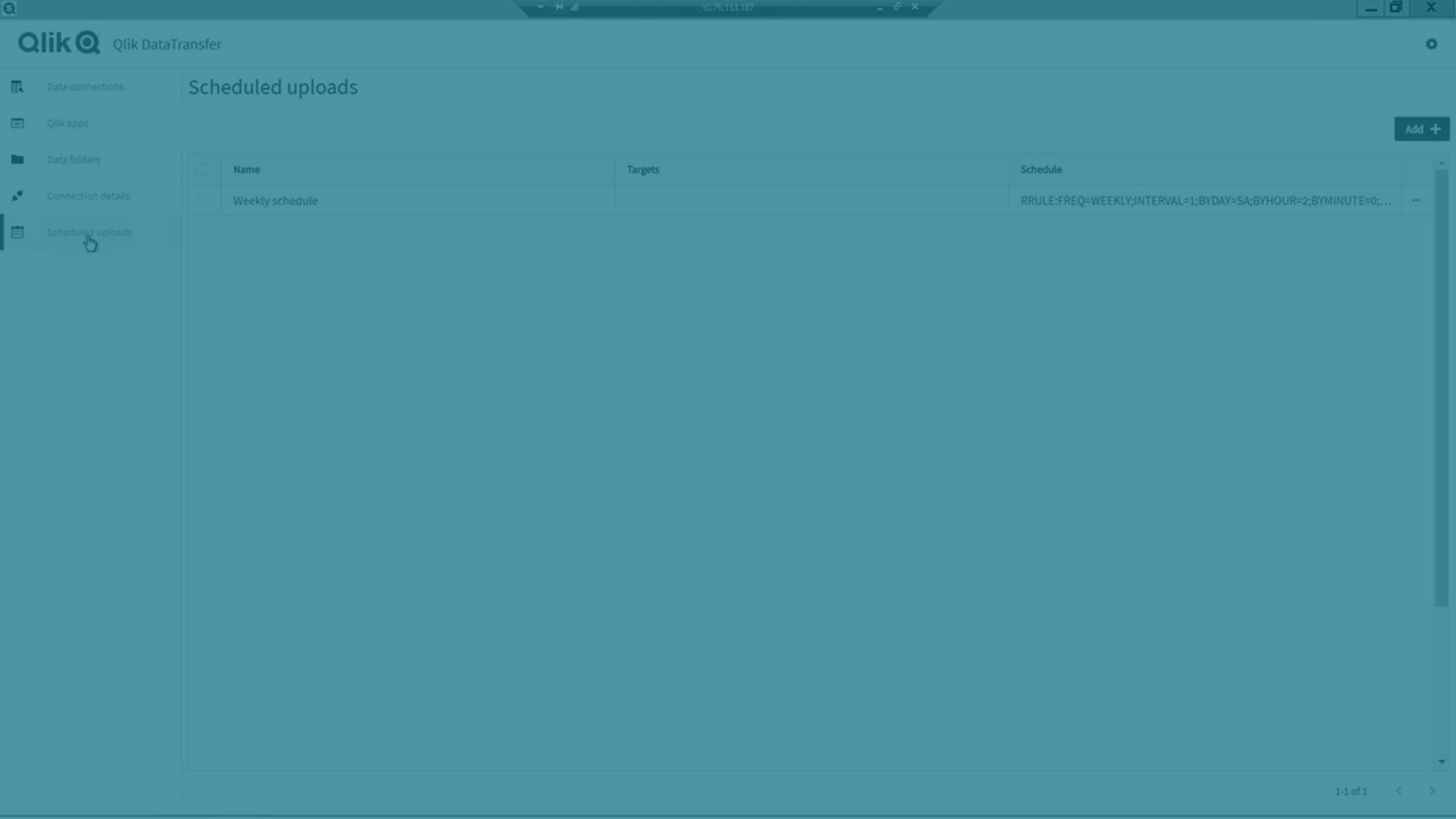
Qlik DataTransfer 系統要求
| 平台 |
僅供開發和測試:
資訊備註Qlik Sense 支援這些作業系統。第三方軟體可能需要安裝 Service Pack。
|
|---|---|
| 處理器 (CPU) |
多核心 x64 相容處理器。我們建議至少 4 個核心。 |
| 記憶 |
最低 8 GB Qlik Sense 產品的記憶體需求與被分析的資料數量直接相關。 |
| 磁碟空間 | 最低 2 GB |
| 儲存區 |
應用程式磁碟區和用於部署的內容需要充足的儲存空間。 |
| PowerShell | 5.1 或更高版本 |
| TLS | 1.2 |
開始之前
下載並執行 Qlik DataTransfer 安裝程式之前,請確認您符合下列要求:
Qlik Cloud 和使用者權限
- 存取 Qlik Cloud 租用戶。
-
專業或 Full User 權限。
-
管理 API 金鑰權限 (透過自訂角色或使用者預設設定指派),以及 管理 活動中心內啟用的 API 金鑰。如需資訊,請參閱 管理 API 金鑰。
- 存取您將從 Qlik DataTransfer 上傳資料的所有空間。如需詳細資訊,請參閱管理空間。
您的 Windows 機器上的存取和權限
- 對於可存取內部部署資料來源的 Windows 機器的管理員權限。
- 符合系統要求的 Windows 機器。如需詳細資訊,請參閱 Qlik DataTransfer 的系統要求 (僅提供英文版)。
-
透過 RemoteSigned 執行政策執行 PowerShell 指令碼的權限。
TLS 和加密要求 (Windows Server 2012 R2)
如果在 Windows Server 2012 R2 安裝或升級至 Qlik DataTransfer May 2021 或更高版本:
-
更新 TLS 加密套件。Windows Server 2012 R2 中的預設加密不受支援。所需加密:
-
TLS_ECDHE_RSA_WITH_AES_256_GCM_SHA384
-
TLS_ECDHE_RSA_WITH_CHACHA20_POLY1305_SHA256
-
TLS_ECDHE_RSA_WITH_AES_128_GCM_SHA256
-
TLS_ECDHE_RSA_WITH_AES_256_CBC_SHA384
-
TLS_ECDHE_RSA_WITH_AES_128_CBC_SHA256
-
服務帳戶要求
-
Qlik DataTransfer 需要 Windows 使用者帳戶。建議使用具有管理員權限的專用使用者帳戶以執行服務。
-
若專用使用者是管理員,請用該使用者的身分登入以安裝 Qlik DataTransfer。如果沒有,請使用管理員帳戶。
-
在已安裝 Qlik Sense Enterprise on Windows 的 Windows 伺服器上,必須透過使用者在 Qlik Sense 安裝使用的 Qlik Sense 服務安裝 Qlik DataTransfer。
-
如果設定 Qlik DataTransfer 後變更服務登入帳戶,請重新設定租用戶和連線,並刪除 %ProgramData%/Qlik/DataTransfer/DataUpload/storage 中的 token.json 中的,然後重新啟動 Qlik DataTransfer 服務。
其他建議
-
對於 February 2021 SR1,建議在獨立於 Qlik Sense Enterprise on Windows 或 QlikView Server 的伺服器上安裝 Qlik DataTransfer。安裝在相同的伺服器時,Qlik DataTransfer 會使用本機系統使用者帳戶來執行。若您變更服務使用者帳戶,將會停止 Qlik DataTransfer 或 Qlik Sense 服務發送器。
確認安裝使用者帳戶執行政策
安裝 Qlik DataTransfer 的使用者帳戶必須有權限可透過 RemoteSigned 執行政策執行 PowerShell 指令碼。若您沒有指派使用者帳戶權限的權限,請聯絡管理員以向安裝使用者帳戶提供這些權限。
請執行下列動作:
-
在管理員模式下開啟 PowerShell。
-
執行 Get-ExecutionPolicy。這應為 RemoteSigned。若為 Restricted 或 Disabled,請繼續下一步。
-
執行 Set-ExecutionPolicy RemoteSigned。
-
選取 Y。
下載並執行安裝程式
若您在已安裝 Qlik Sense Enterprise on Windows 的 Windows 伺服器安裝或更新 Qlik DataTransfer,必須透過服務使用者在 Qlik Sense 安裝使用的 Qlik Sense安裝 Qlik DataTransfer。
請執行下列動作:
-
從以下任一位置下載 Qlik DataTransfer.exe 檔案:
-
執行安裝程式並接受 Qlik 使用者授權合約。預設安裝路徑為 %Program Files%\Qlik\DataTransfer。輸入服務認證時,使用者名稱的形式必須為 domain\username。
資訊備註若您輸入的使用者名稱長度超過 20 個字元,這必須是使用者主體名稱 (UPN) 格式,而且必須包括完整網域名稱。例如 longusername@full.domain.name。
資訊備註若您有 Qlik Sense Desktop 或另一個 Qlik 平台安裝在相同的伺服器上,則必須先關閉並停止 Qlik 服務,才能安裝 Qlik DataTransfer。

安裝後,以下列順序重新啟動 Qlik 服務:
-
Qlik Sense 服務發送器
-
Qlik 記錄服務
-
Qlik Sense Repository Service
-
Qlik Sense Proxy Service
-
Qlik Sense Engine Service
-
Qlik Sense 排程器服務
-
Qlik Sense 列印服務
-
-
在服務認證視窗,對您想要用來執行 Qlik DataTransfer 服務的帳戶輸入使用者名稱和密碼。
-
請查看設定 Qlik DataTransfer 以在 services.config 檔案中自訂其他設定。
安裝程式會建立桌面捷徑以啟動 Qlik DataTransfer 應用程式。
產生 API 金鑰
API 金鑰到期。預設到期時間可能不適用於您的商務需求。 在產生 API 金鑰之前,請考慮在 管理 活動中心設定中變更最大權杖期限。如需資訊,請參閱 啟用租用戶中的 API 金鑰。
請執行下列動作:
- 登入 Qlik Cloud 租用戶。
- 從活動中心,按一下右上角的設定檔圖示,然後按一下設定。
- 選取 API 金鑰。
-
選取產生新的金鑰。

- 輸入 API 金鑰的名稱並選取到期於時間。
-
按一下產生。

-
按一下複製並關閉以將 API 複製到剪貼簿。
資訊備註務必儲存 API 金鑰。 您需要此金鑰來驗證 Qlik DataTransfer。
現在您有了 API 金鑰,您可以在 Qlik DataTransfer 和 Qlik Cloud 租用戶之間建立安全連線。API 金鑰用來在將資料上傳至租用戶時驗證 Qlik DataTransfer。由於 API 有到期時間,您需要在此金鑰到期時建立新的 API 金鑰並重新驗證 Qlik DataTransfer。若 API 金鑰到期,您不需要重新建立資料連線。
驗證 Qlik DataTransfer
請執行下列動作:
-
開啟 Qlik DataTransfer。
首次開啟 Qlik DataTransfer 時,會顯示設定 Qlik DataTransfer 驗證畫面。

- 輸入連線的名稱。
- 將 URL 輸入到 Qlik Cloud 租用戶。
-
貼上您透過租用戶產生的 API 金鑰。
-
按一下套用以驗證租用戶。
-
API 金鑰到期後,或是要針對另一個租用戶驗證 Qlik DataTransfer 時,按一下
以輸入新的 API 金鑰,然後按一下確認。

驗證 Qlik DataTransfer 後,可以將內部部署資料上傳至 Qlik Cloud 租用戶。如需如何使用 Qlik DataTransfer 的資訊,請參閱 使用 Qlik DataTransfer 上傳內部部署資料。
升級 Qlik DataTransfer
Qlik DataTransfer 會在有新版本可用時顯示通知橫幅。Qlik DataTransfer 不會自動升級至較新版本。
若您選擇不同的位置儲存設定檔案或選擇不同的連接埠以從設定檔案 Service.conf 執行 Qlik DataTransfer,升級將會對此覆寫。完成升級後,請先備份 Service.conf 檔案,再升級和複製到預設設定資料夾,以保留您的設定。
若 Qlik DataTransfer 正在使用本機系統帳戶,將不會提示您處理服務使用者認證並且會繼續使用本機系統。

請執行下列動作:
- 從應用程式內橫幅或從 產品下載 下載新版 Qlik DataTransfer。
- 關閉目前版本的 Qlik DataTransfer。
-
執行 Qlik DataTransfer 安裝程式。
資訊備註若您在已安裝 Qlik Sense Enterprise on Windows 的 Windows 伺服器安裝或更新 Qlik DataTransfer,必須透過服務使用者在 Qlik Sense 安裝使用的 Qlik Sense 安裝 Qlik DataTransfer。
-
按一下升級。

解除安裝 Qlik DataTransfer
請執行下列動作:
-
執行 Qlik DataTransfer 安裝程式。
資訊備註若您有 Qlik 平台安裝在相同的伺服器上,則必須先停止其他 Qlik 服務,才能解除安裝 Qlik DataTransfer。
- 按一下解除安裝。
-
解除安裝後,若適用,以下列順序重新啟動 Qlik 服務:
-
Qlik Sense 服務發送器
-
Qlik 記錄服務
-
Qlik Sense Repository Service
-
Qlik Sense Proxy Service
-
Qlik Sense Engine Service
-
Qlik Sense 排程器服務
-
Qlik Sense 列印服務
-
解除 Qlik DataTransfer
Qlik 資料閘道 - 直接存取 可讓您透過嚴格傳出、加密且相互驗證的連線,安全地存取防火牆後方的資料來源。藉由增加透過閘道存取內部部署資料來源的功能,建議盡可能解除 Qlik DataTransfer 伺服器。
如需詳細資訊,請參閱 Qlik 資料閘道 - 直接存取 和 檔案 (透過 直接存取閘道) (僅提供英文版)。
限制
Qlik DataTransfer 具有下列限制:
-
從 October 2020 或更高版本升級時,儲存設定檔案的位置以及用於執行 Qlik DataTransfer 的連接埠會在設定檔案 Service.conf 中變更為預設。若您之前不是使用預設位置來儲存設定檔案或沒有使用預設連接埠來執行 Qlik DataTransfer,將會失去這些設定。若要保留您的設定,請先備份 Service.conf 再升級,升級完成後,從備份的檔案重做 Service.conf 中的設定。
-
若您之前不是使用預設位置來儲存 Service.conf 中的設定檔案,將需要手動刪除所選資料夾中的檔案。
-
若您使用 Proxy,您必須使用 Qlik Cloud 租用戶 URL 將 Qlik DataTransfer 的旁通新增至防火牆。若沒有旁通,Qlik DataTransfer 將無法連線至 Qlik Cloud。
-
Qlik DataTransfer 應安裝在專用 Window Server,如 Qlik DataTransfer 系統要求 中規定。請勿安裝在實際資料來源伺服器或已安裝 Qlik 資料閘道 - 直接存取 的伺服器上。
